Définissez des raccourcis pour exécuter des applications et des tâches
Accéder aux paramètres de votre téléphone pour localiser une activité de course à pied peut parfois être un véritable calvaire : le menu d'Android n'est pas réputé pour sa convivialité et trouver la tâche de course à pied que vous recherchez peut être très difficile.
Un raccourci vers les applications et les tâches en cours d'exécution
Cependant, avec QuickShortcutMaker, nous pouvons disposer d'un menu d'accès rapide sous forme de raccourci qui nous mène directement à celui dont nous avons besoin à ce moment-là. Pour cela, il suffit de télécharger l'APK sur notre smartphone ou notre tablette et lors de l'installation de l'application, nous aurons un menu d'accès rapide.
Son objectif principal est de créer des raccourcis vers les applications de la liste des activités installées sur le téléphone et de les personnaliser. Ainsi, l'utilisateur peut même "cacher" des applications avec un logo et un nom différents pour qu'elles passent inaperçues.
Raccourci vers les applications installées sur votre Android et les tâches en cours.
D'autre part, l'application dispose d'un moteur de recherche intégré dans lequel il suffit d'entrer le nom de l'application pour la retrouver parmi toutes les applications installées, y compris un raccourci pour les applications favorites.
Caractéristiques principales
Les principales caractéristiques de l'application :
- Filtrez par tâches/activités, applications et favoris.
- Recherche par mot-clé.
- Choisissez entre le mode de recherche incrémentielle ou normale.
- Triez les résultats par ordre alphabétique.
- Affichez les icônes dans la liste pour un accès plus facile.
- Historique de recherche.
- Modifiez les icônes des tâches.
- Lancez les activités et vérifiez qu'elles font ce qu'elles sont censées faire.
- Visualisez et partagez les informations relatives aux demandes.
- Créez des raccourcis à partir de l'écran d'accueil.
- Accédez directement à sa page sur Google Play.
Cette application vient corriger ce qui, malgré les améliorations qui ont été incorporées dans les versions d'Android, n'a pas encore été perfectionné. Le système d'exploitation manque d'un bon gestionnaire de tâches qui nous permette de localiser la tâche que nous voulons.
En même temps, il remplit aussi la fonction utile de localiser facilement toutes ces applications que nous n'utilisons pas fréquemment et qui sont parfois difficiles à trouver parmi toutes celles que nous avons téléchargées sur notre smartphone et dont nous n'avons pas mis l'accès sur l'écran d'accueil.
Et comme si cela ne suffisait pas, son utilisation évite également de devoir installer un lanceur supplémentaire, une application qui ne plaît pas à tout le monde car elle peut consommer plus de ressources et ajouter des éléments inutiles, voire gênants, comme des applications promotionnelles tierces ou des changements esthétiques discrets.
Conditions et information supplémentaire :
- Système d’exploitation minimum requis : Android 1.6.
 Lauriane Guilloux
Lauriane Guilloux
Je m'appelle Lauriane Guilloux et tout mon entourage sait que j'ai grandi collée à toute sorte de technologie et de gadgets et que celle-ci fait partie de ma vie. J'ai évolué en même temps que les PC, les ordinateurs portables, les consoles de...

Monique Laura Kop


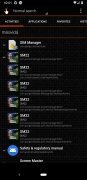
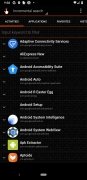
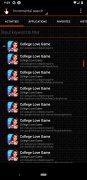
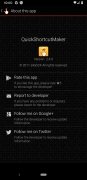
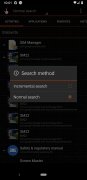
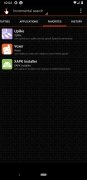
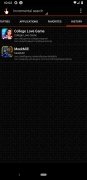

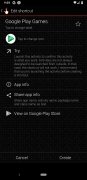
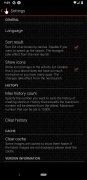
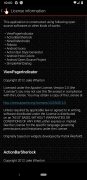
Astuces pour QuickShortcutMaker